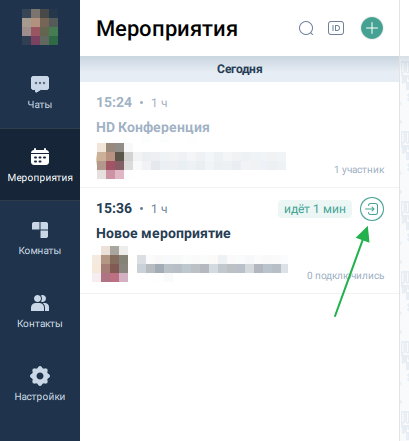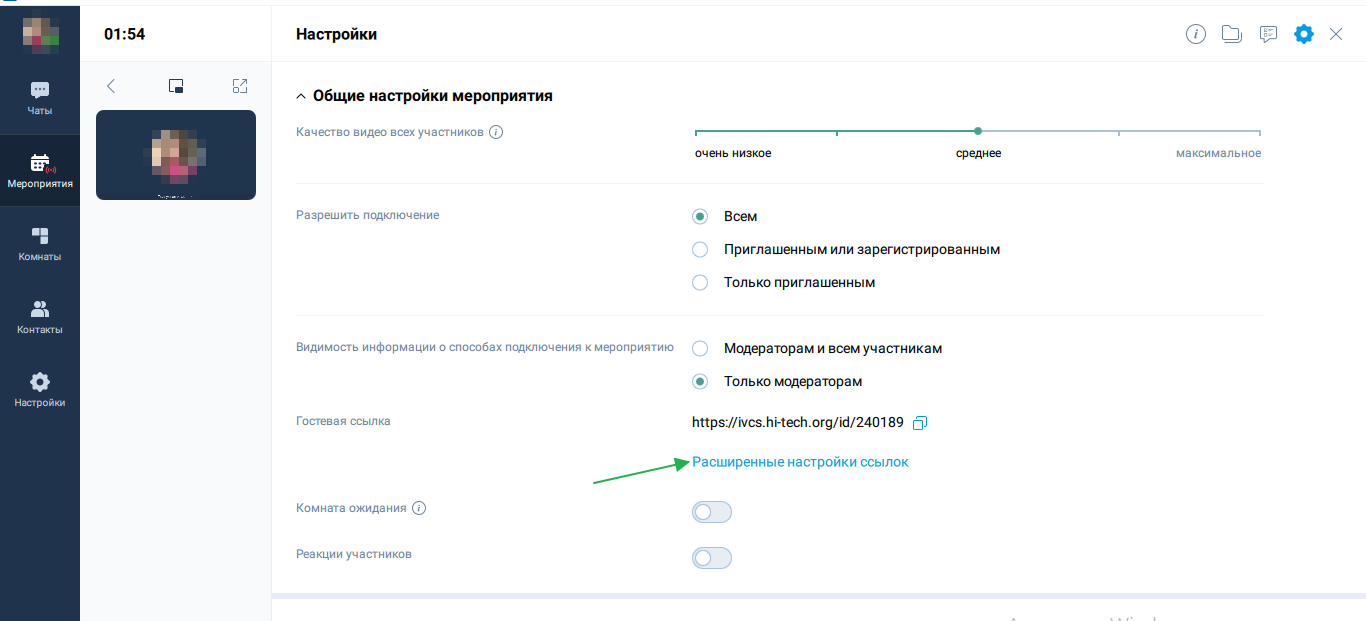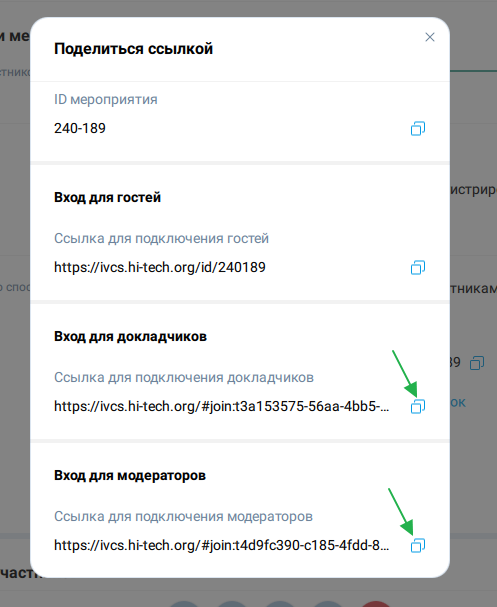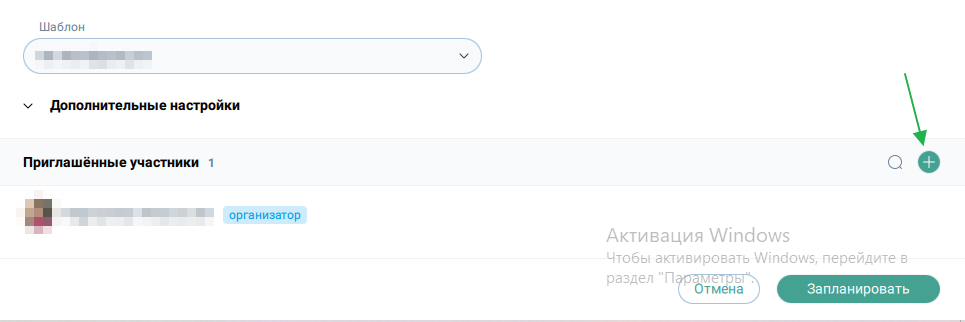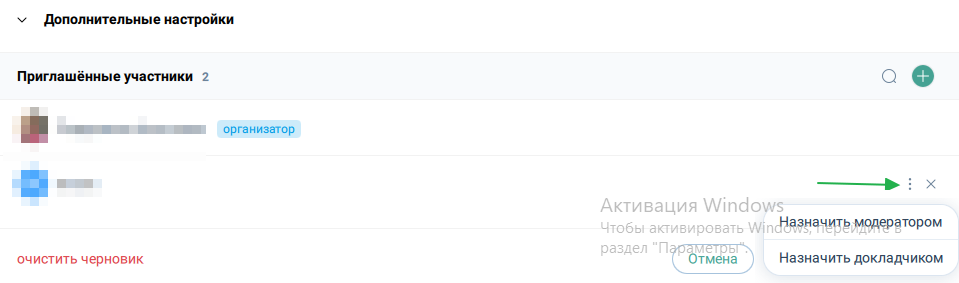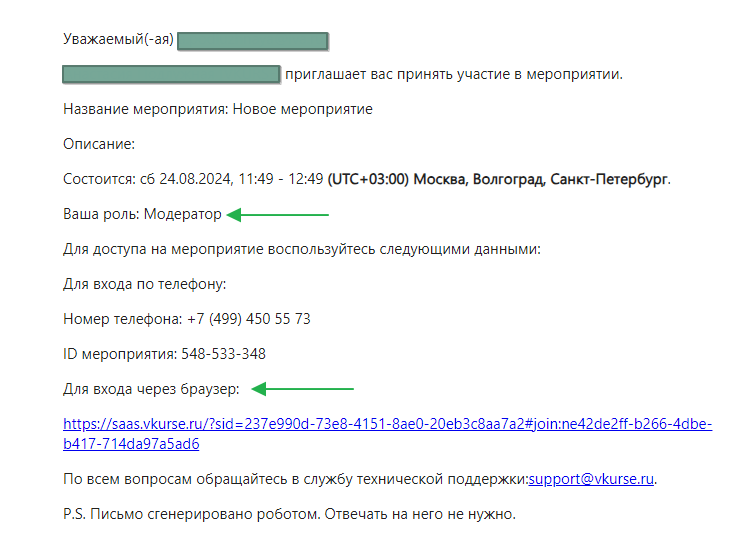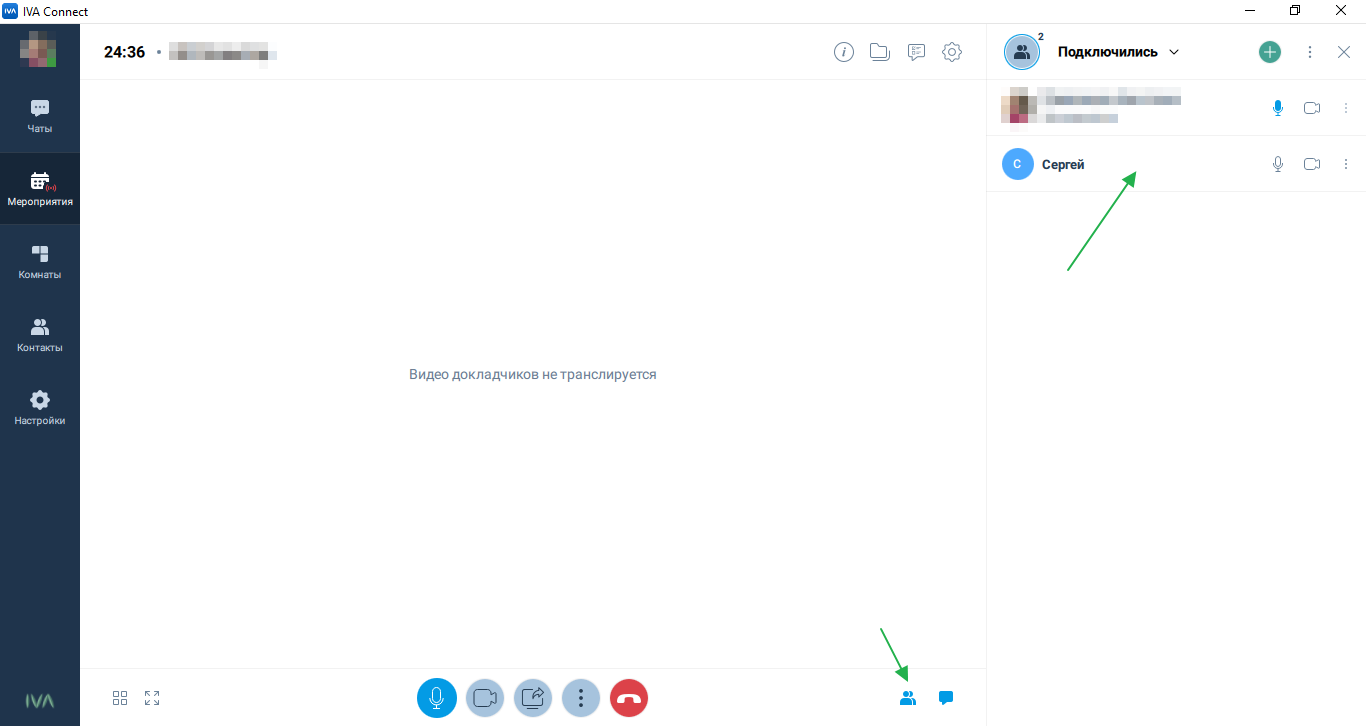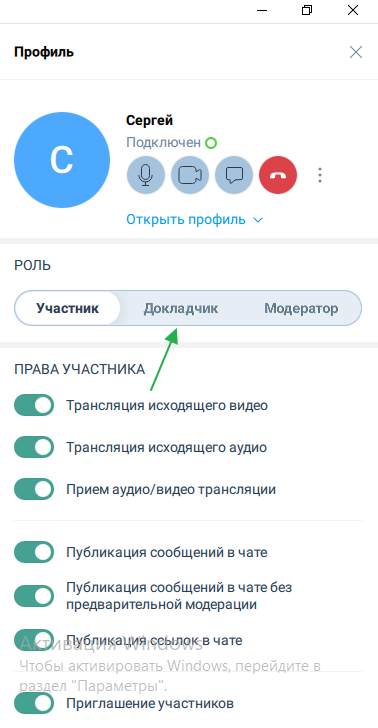Как назначить модератора/докладчика
В данной статье вы научитесь назначать модератора/докладчика в мероприятиях на платформе ВКУРСЕ.
Распределение ролей, таких как модератор и докладчик, необходимо для эффективного управления мероприятием на нашей платформе, обеспечения порядка и четкого выполнения задач участниками.
Определения
Организатор/Модератор - Участник мероприятия с доступом ко всему функционалу управления мероприятием. Различия между организатором и модератором только в том, что организатор - это человек создавший данное мероприятия в своем личном кабинете. Подробней о личном кабинете вы можете ознакомиться в этой статье.
Докладчик - Участник мероприятия с возможностью говорить и показывать контент, но без возможности настраивать мероприятие, управлять правами рядовых участников.
Рядовой участник - В рамках лекции может все то же самое что и докладчик. В зависимости от настроек мероприятия.
Подробней о доступном функционале для каждого типа участников можно ознакомиться в этой статье.
Назначение модератора/докладчика возможно тремя способами. Давайте рассмотрим их.
СПОСОБ 1: Назначение модератора/докладчика при помощи отправки гостевых ссылок для подключения модератора / докладчика
ШАГ 1: Войдите в личный кабинет. Перейдите на вкладку Мероприятия. Войдите в мероприятие.
ШАГ 2: В мероприятии перейдите в “Настройки”(значок шестеренки). На пункте “Гостевая ссылка для входа” найдите кнопку “расширенные настройки ссылок”, кликните на нее.
ШАГ 3: Из открывшегося списка, скопируйте ссылку для модератора / докладчика и направьте ее участнику любым удобным вам способом.
СПОСОБ 2: Назначение модератора / докладчика при планировании мероприятия.
ШАГ 1: Во время планирования мероприятия добавьте участника в список участников. Подробней о добавлении участников при планировании можно ознакомиться в этой статье.
ШАГ 2: Напротив имени участника нажмите на три вертикальные точки и выберете “Назначить модератором” или “Назначить докладчиком”
ШАГ 3: Нажмите кнопку запланировать. После этого назначенным участникам будет направлено приглашение с персональными ссылками модератора/докладчика и будет указана роль.
СПОСОБ 3: Назначение модератором/докладчиком, во время проведения мероприятия.
ШАГ 1: Во время проведения мероприятия. Перейдите в панель управления участниками, кликните на необходимого участника из списка.
ШАГ 2: Откроется панель настроек участника. В пункте “Роль”, измените роль на необходимую. Подробней о возможностях участников с разными ролями, можно ознакомиться в этой статье.
Список статей.